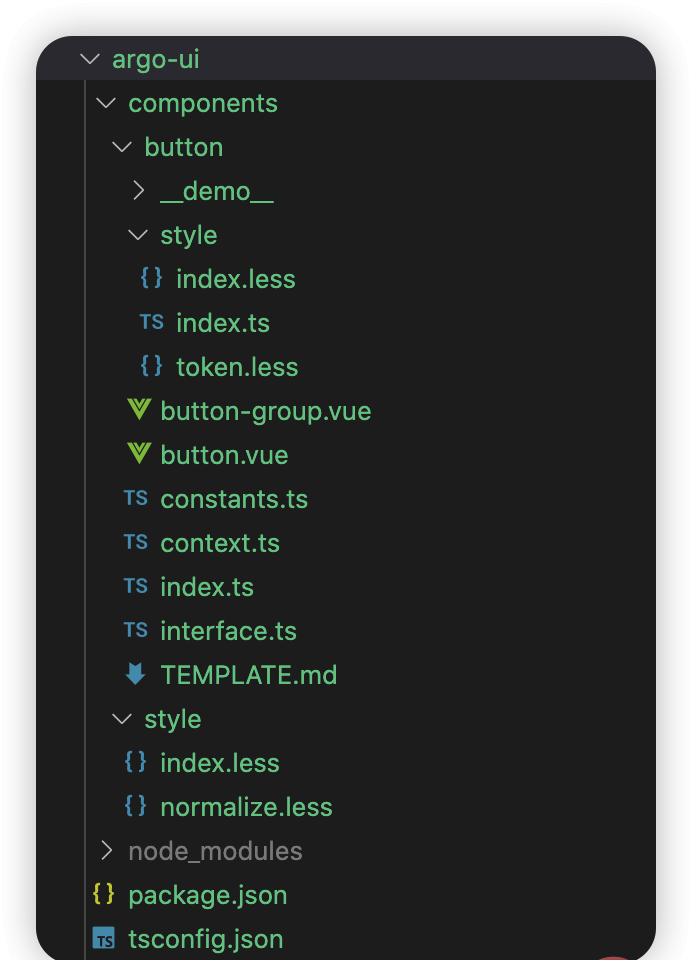【由浅入深】vue组件库实战开发总结分享
很庆幸标题能够赶上2022结束的脚步。本文由浅入深层层递进,对组件库的开发过程做个了小结。
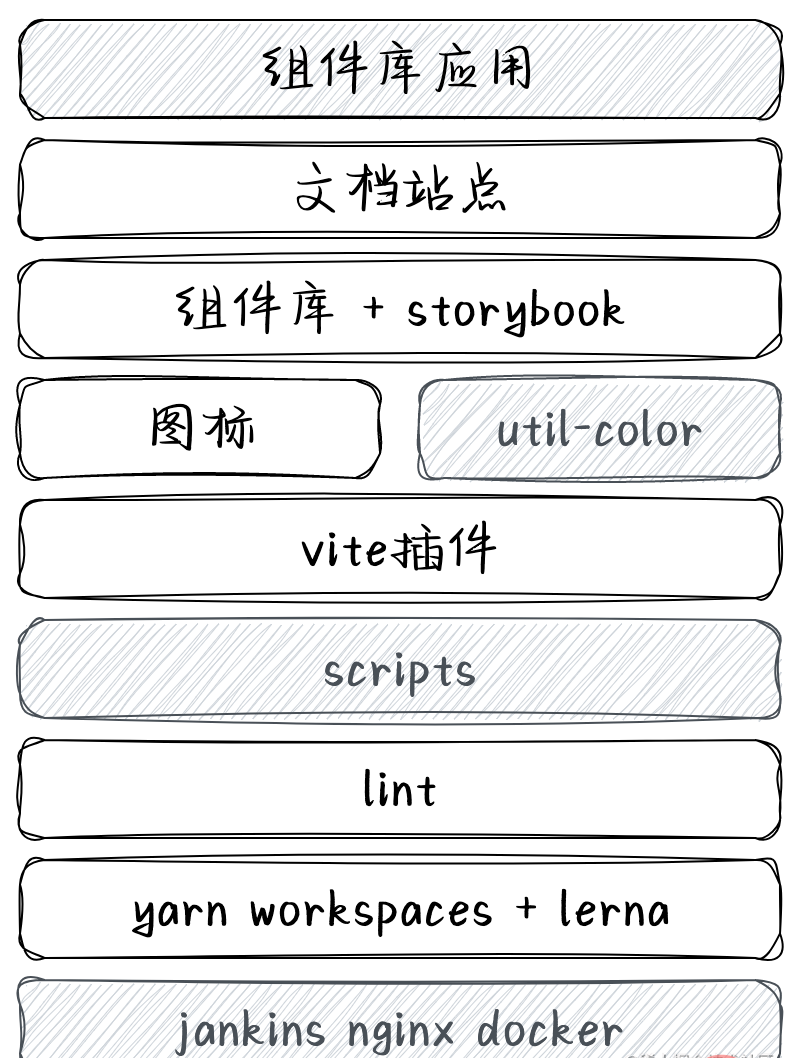
由于篇幅有限,阴影部分的内容将在中/下篇介绍。
话不多说,直入主题。
yarn workspace + lerna: 管理组件库及其生态项目
考虑到组件库整体需要有多边资源支持,比如组件源码,库文档站点,color-gen等类库工具,代码规范配置,vite插件,脚手架,storybook等等,需要分出很多packages,package之间存在彼此联系,因此考虑使用monorepo的管理方式,同时使用yarn作为包管理工具,lerna作为包发布工具。【相关推荐:vuejs视频教程、web前端开发】
在monorepo之前,根目录就是一个workspace,我们直接通过yarn add/remove/run等就可以对包进行管理。但在monorepo项目中,根目录下存在多个子包,yarn 命令无法直接操作子包,比如根目录下无法通过yarn run dev启动子包package-a中的dev命令,这时我们就需要开启yarn的workspaces功能,每个子包对应一个workspace,之后我们就可以通过yarn workspace package-a run dev启动package-a中的dev命令了。
你可能会想,我们直接cd到package-a下运行就可以了,不错,但yarn workspaces的用武之地并不只此,像auto link,依赖提升,单.lock等才是它在monorepo中的价值所在。
启用yarn workspaces
我们在根目录packge.json中启用yarn workspaces:
{
"private": true,
"workspaces": [
"packages/*"
]
}packages目录下的每个直接子目录作为一个workspace。由于我们的根项目是不需要发布出去的,因此设置private为true。
安装lerna并初始化
不得不说,yarn workspaces已经具备了lerna部分功能,之所以使用它,是想借用它的发布工作流以弥补workspaces在monorepo下在这方面的不足。下面我们开始将lerna集成到项目中。
首先我们先安装一下lerna:
# W指workspace-root,即在项目根目录下安装,下同 yarn add lerna -D -W # 由于经常使用lerna命令也推荐全局安装 yarn global add lerna or npm i lerna -g
执行lerna init初始化项目,成功之后会帮我们创建了一个lerna.json文件
lerna init
// lerna.json
{
"$schema": "node_modules/lerna/schemas/lerna-schema.json",
"useWorkspaces": true,
"version": "0.0.0"
}$schema指向的lerna-schema.json描述了如何配置lerna.json,配置此字段后,鼠标悬浮在属性上会有对应的描述。注意,以上的路径值需要你在项目根目录下安装lerna。useWorkspaces定义了在lerna bootstrap期间是否结合yarn workspace。由于lerna默认的工作模式是固定模式,即发布时每个包的版本号一致。这里我们修改为
independent独立模式,同时将npm客户端设置为yarn。如果你喜欢pnpm,just do it!
// lerna.json
{
"version": "independent",
"npmClient": "yarn"
}至此yarn workspaces搭配lerna的monorepo项目就配置好了,非常简单!
额外的lerna配置
By the way!由于项目会使用commitlint对提交信息进行校验是否符合Argular规范,而lerna version默认为我们commit的信息是"Publish",因此我们需要进行一些额外的配置。
// lerna.json
{
"command": {
"version": {
"message": "chore(release): publish",
"conventionalCommits": true
}
}
}可以看到,我们使用符合Argular团队提交规范的"chore(release): publish"代替默认的"Publish"。
conventionalCommits表示当我们运行lerna version,实际上会运行lerna version --conventional-commits帮助我们生成CHANGELOG.md。
小结
在lerna刚发布的时候,那时的包管理工具还没有可用的workspaces解决方案,因此lerna自身实现了一套解决方案。时至今日,现代的包管理工具几乎都内置了workspaces功能,这使得lerna和yarn有许多功能重叠,比如执行包pkg-a的dev命令lerna run dev --stream --scope=pkg-a,我们完全可以使用yarn workspace pkg-a run dev代替。lerna bootstrap --hoist将安装包提升到根目录,而在yarn workspaces中直接运行yarn就可以了。
Anyway, 使用yarn作为软件包管理工具,lerna作为软件包发布工具,是在monorepo管理方式下一个不错的实践!
集成Lint工具规范化代码
很无奈,我知道大部分人都不喜欢Lint,但对我而言,这是必须的。
集成eslint
packages目录下创建名为@argo-design/eslint-config(非文件夹名)的package
1. 安装eslint
cd argo-eslint-config yarn add eslint npx eslint --init
注意这里没有-D或者--save-dev。选择如下:
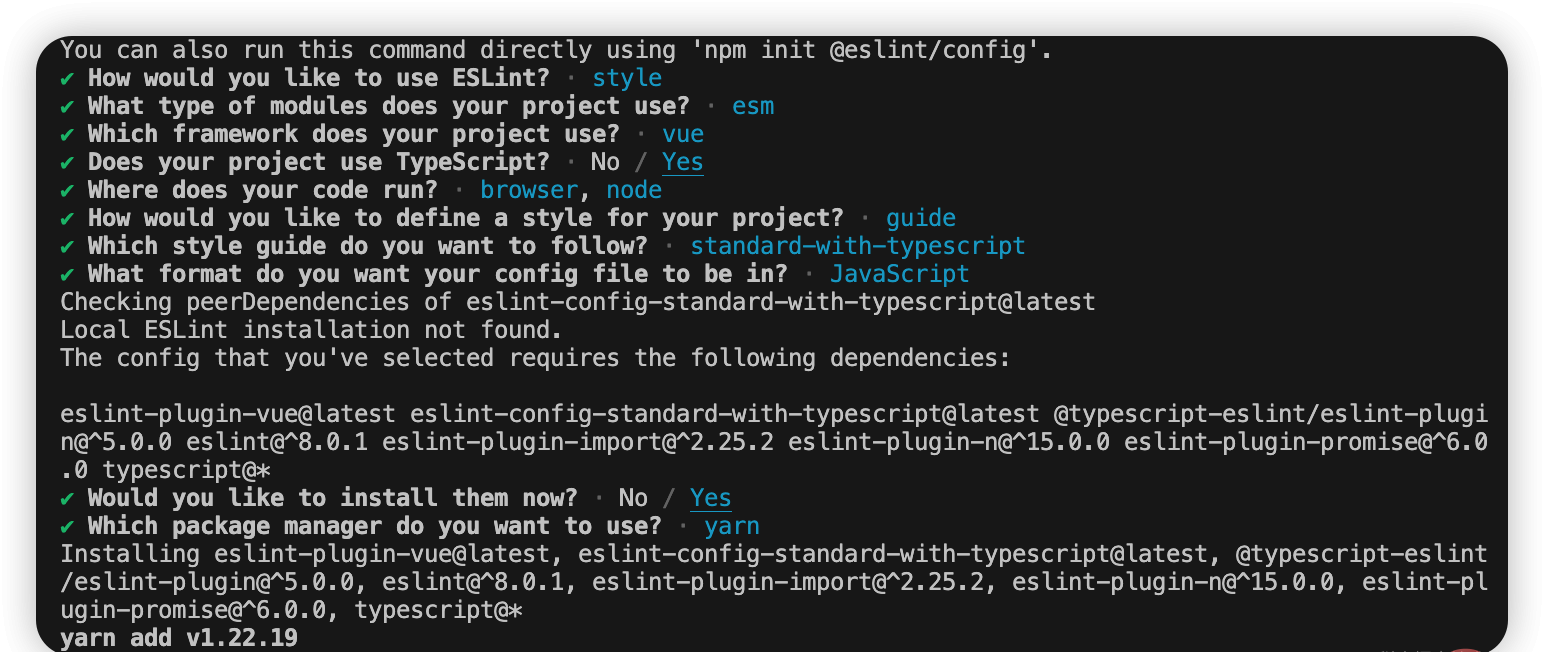
安装完成后手动将devDependencies下的依赖拷贝到dependencies中。或者你手动安装这一系列依赖。
2. 使用
// argo-eslint-config/package.json
{
scripts: {
"lint:script": "npx eslint --ext .js,.jsx,.ts,.tsx --fix --quiet ./"
}
}运行yarn lint:script,将会自动修复代码规范错误警告(如果可以的话)。
3. VSCode保存时自动修复
安装VSCode Eslint插件并进行如下配置,此时在你保存代码时,也会自动修复代码规范错误警告。
// settings.json
{
"editor.defaultFormatter": "dbaeumer.vscode-eslint",
"editor.codeActionsOnSave": {
"source.fixAll.eslint": true
}
}4. 集成到项目全局
在argo-eslint-config中新建包入口文件index.js,并将.eslintrc.js的内容拷贝到index.js中
module.exports = {
env: {
browser: true,
es2021: true,
node: true
},
extends: ['plugin:vue/vue3-essential', 'standard-with-typescript'],
overrides: [],
parserOptions: {
ecmaVersion: 'latest',
sourceType: 'module'
},
plugins: ['vue'],
rules: {}
}确保package.json配置main指向我们刚刚创建的index.js。
// argo-eslint-config/package.json
{
"main": "index.js"
}根目录package.json新增如下配置
// argo-eslint-config/package.json
{
"devDependencies": {
"@argo-design/eslint-config": "^1.0.0"
},
"eslintConfig": {
"root": true,
"extends": [
"@argo-design"
]
}
}最后运行yarn重新安装依赖。
注意包命名与extends书写规则;root表示根配置,对eslint配置文件冒泡查找到此为止。
集成prettier
接下来我们引入formatter工具prettier。首先我们需要关闭eslint规则中那些与prettier冲突或者不必要的规则,最后由prettier代为实现这些规则。前者我们通过eslint-config-prettier实现,后者借助插件eslint-plugin-prettier实现。比如冲突规则尾逗号,eslint-config-prettier帮我们屏蔽了与之冲突的eslint规则:
{
"comma-dangle": "off",
"no-comma-dangle": "off",
"@typescript-eslint/comma-dangle": "off",
"vue/comma-dangle": "off",
}通过配置eslint规则"prettier/prettier": "error"让错误暴露出来,这些错误交给eslint-plugin-prettier收拾。
prettier配置我们也新建一个package@argo-design/prettier-config。
1. 安装
cd argo-prettier-config yarn add prettier yarn add eslint-config-prettier eslint-plugin-prettier
2. 使用
// argo-prettier-config/index.js
module.exports = {
printWidth: 80, //一行的字符数,如果超过会进行换行,默认为80
semi: false, // 行尾是否使用分号,默认为true
trailingComma: 'none', // 是否使用尾逗号
bracketSpacing: true // 对象大括号直接是否有空格
};完整配置参考官网 prettier配置
3. 配置eslint
回到argo-eslint-config/index.js,只需新增如下一条配置即可
module.exports = {
"extends": ["plugin:prettier/recommended"]
};plugin:prettier/recommended指的eslint-plugin-prettierpackage下的recommended.js。该扩展已经帮我们配置好了
{
"extends": ["eslint-config-prettier"],
"plugins": ["eslint-plugin-prettier"],
"rules": {
"prettier/prettier": "error",
"arrow-body-style": "off",
"prefer-arrow-callback": "off"
}
}4. 集成到项目全局
根目录package.json新增如下配置
{
"devDependencies": {
"@argo-design/prettier-config": "^1.0.0"
},
"prettier": "@argo-design/prettier-config"
}运行yarn重新安装依赖。
5. VSCode安装prettier扩展并将其设置成默认格式化工具
// settings.json
{
"editor.defaultFormatter": "esbenp.prettier-vscode"
}集成stylelint
stylelint配置我们也新建一个package@argo-design/stylelint-config。
1. 安装
cd argo-stylelint-config yarn add stylelint stylelint-prettier stylelint-config-prettier stylelint-order stylelint-config-rational-order postcss-html postcss-less # 单独postcss8 yarn add postcss@^8.0.0
对于结合prettier这里不在赘述。
stylelint-order允许我们自定义样式属性名称顺序。而stylelint-config-rational-order为我们提供了一套合理的开箱即用的顺序。
值得注意的是,stylelint14版本不在默认支持less,sass等预处理语言。并且stylelint14依赖postcss8版本,可能需要单独安装,否则vscode 的stylellint扩展可能提示报错TypeError: this.getPosition is not a function at LessParser.inlineComment....
2. 使用
// argo-stylelint-config/index.js
module.exports = {
plugins: [
"stylelint-prettier",
],
extends: [
// "stylelint-config-standard",
"stylelint-config-standard-vue",
"stylelint-config-rational-order",
"stylelint-prettier/recommended"
],
rules: {
"length-zero-no-unit": true, // 值为0不需要单位
"plugin/rational-order": [
true,
{
"border-in-box-model": true, // Border理应作为盒子模型的一部分 默认false
"empty-line-between-groups": false // 组之间添加空行 默认false
}
]
},
overrides: [
{
files: ["*.html", "**/*.html"],
customSyntax: "postcss-html"
},
{
files: ["**/*.{less,css}"],
customSyntax: "postcss-less"
}
]
};3. 集成到项目全局
根目录package.json新增如下配置
{
"devDependencies": {
"@argo-design/stylelint-config": "^1.0.0"
},
"stylelint": {
"extends": [
"@argo-design/stylelint-config"
]
}
}运行yarn重新安装依赖。
4. VSCode保存时自动修复
VSCode安装Stylelint扩展并添加配置
// settings.json
{
"editor.codeActionsOnSave": {
"source.fixAll.eslint": true,
"source.fixAll.stylelint": true
},
"stylelint.validate": ["css", "less", "vue", "html"],
"css.validate": false,
"less.validate": false
}修改settings.json之后如不能及时生效,可以重启一下vscode。如果你喜欢,可以将eslint,prettier,stylelint配置安装到全局并集成到编辑器。
集成husky
为防止一些非法的commit或push,我们借助git hooks工具在对代码提交前进行 ESLint 与 Stylelint的校验,如果校验通过,则成功commit,否则取消commit。
1. 安装
# 在根目录安装husky yarn add husky -D -W
2. 使用
npm pkg set scripts.prepare="husky install" npm run prepare # 添加pre-commit钩子,在提交前运行代码lint npx husky add .husky/pre-commit "yarn lint"
至此,当我们执行git commit -m "xxx"时就会先执行lint校验我们的代码,如果lint通过,成功commit,否则终止commit。具体的lint命令请自行添加。
集成lint-staged: 仅校验staged中文件
现在,当我们git commit时,会对整个工作区的代码进行lint。当工作区文件过多,lint的速度就会变慢,进而影响开发体验。实际上我们只需要对暂存区中的文件进行lint即可。下面我们引入·lint-staged解决我们的问题。
1. 安装
在根目录安装lint-staged
yarn add lint-staged -D -W
2. 使用
在根目录package.json中添加如下的配置:
{
"lint-staged": {
"*.{js,ts,jsx,tsx}": [
"eslint --fix",
"prettier --write"
],
"*.{less,css}": [
"stylelint --fix",
"prettier --write"
],
"**/*.vue": [
"eslint --fix",
"stylelint --fix",
"prettier --write"
]
}
}在monorepo中,lint-staged运行时,将始终向上查找并应用最接近暂存文件的配置,因此我们可以在根目录下的package.json中配置lint-staged。值得注意的是,每个glob匹配的数组中的命令是从左至右依次运行,和webpack的loder应用机制不同!
最后,我们在.husky文件夹中找到pre-commit,并将yarn lint修改为npx --no-install lint-staged。
#!/usr/bin/env sh . "$(dirname -- "$0")/_/husky.sh" npx --no-install lint-staged
至此,当我们执行git commit -m "xxx"时,lint-staged会如期运行帮我们校验staged(暂存区)中的代码,避免了对工作区的全量检查。
集成commitlint: 规范化commit message
除了代码规范检查之后,Git 提交信息的规范也是不容忽视的一个环节,规范精准的 commit 信息能够方便自己和他人追踪项目和把控进度。这里,我们使用大名鼎鼎的Angular团队提交规范。
commit message格式规范
commit message 由 Header、Body、Footer 组成。其中Herder时必需的,Body和Footer可选。
Header
Header 部分包括三个字段 type、scope和 subject。
<type>(<scope>): <subject>
type
其中type 用于说明 commit 的提交类型(必须是以下几种之一)。
| 值 | 描述 |
|---|---|
| feat | Feature) 新增一个功能 |
| fix | Bug修复 |
| docs | Documentation) 文档相关 |
| style | 代码格式(不影响功能,例如空格、分号等格式修正),并非css样式更改 |
| refactor | 代码重构 |
| perf | Performent) 性能优化 |
| test | 测试相关 |
| build | 构建相关(例如 scopes: webpack、gulp、npm 等) |
| ci | 更改持续集成软件的配置文件和 package 中的 scripts 命令,例如 scopes: Travis, Circle 等 |
| chore | 变更构建流程或辅助工具,日常事务 |
| revert | git revert |
scope
scope 用于指定本次 commit 影响的范围。
subject
subject 是本次 commit 的简洁描述,通常遵循以下几个规范:
用动词开头,第一人称现在时表述,例如:change 代替 changed 或 changes
第一个字母小写
结尾不加句号
.
Body(可选)
body 是对本次 commit 的详细描述,可以分成多行。跟 subject 类似。
Footer(可选)
如果本次提交的代码是突破性的变更或关闭Issue,则 Footer 必需,否则可以省略。
集成commitizen(可选)
我们可以借助工具帮我们生成规范的message。
1. 安装
yarn add commitizen -D -W
2. 使用
安装适配器
yarn add cz-conventional-changelog -D -W
这行命令做了两件事:
安装
cz-conventional-changelog到开发依赖在根目录下的package.json中增加了:
"config": {
"commitizen": {
"path": "./node_modules/cz-conventional-changelog"
}
}添加npm scriptscm
"scripts": {
"cm": "cz"
},至此,执行yarn cm,就能看到交互界面了!跟着交互一步步操作就能自动生成规范的message了。

集成commitlint: 对最终提交的message进行校验
1. 安装
首先在根目录安装依赖:
yarn add commitlint @commitlint/cli @commitlint/config-conventional -D -W
2. 使用
接着新建.commitlintrc.js:
module.exports = {
extends: ["@commitlint/config-conventional"]
};最后向husky中添加commit-msg钩子,终端执行:
npx husky add .husky/commit-msg "npx --no-install commitlint -e $HUSKY_GIT_PARAMS"
执行成功之后就会在.husky文件夹中看到commit-msg文件了:
#!/usr/bin/env sh . "$(dirname -- "$0")/_/husky.sh" npx --no-install commitlint -e
至此,当你提交代码时,如果pre-commit钩子运行成功,紧接着在commit-msg钩子中,commitlint会如期运行对我们提交的message进行校验。
关于lint工具的集成到此就告一段落了,在实际开发中,我们还会对lint配置进行一些小改动,比如ignore,相关rules等等。这些和具体项目有关,我们不会变更package里的配置。
千万别投机取巧拷贝别人的配置文件!复制一时爽,代码火葬场。
图标库
巧妇难为无米之炊。组件库通常依赖很多图标,因此我们先开发一个支持按需引入的图标库。
假设我们现在已经拿到了一些漂亮的svg图标,我们要做的就是将每一个图标转化生成.vue组件与一个组件入口index.ts文件。然后再生成汇总所有组件的入口文件。比如我们现在有foo.svg与bar.svg两个图标,最终生成的文件及结构如下:
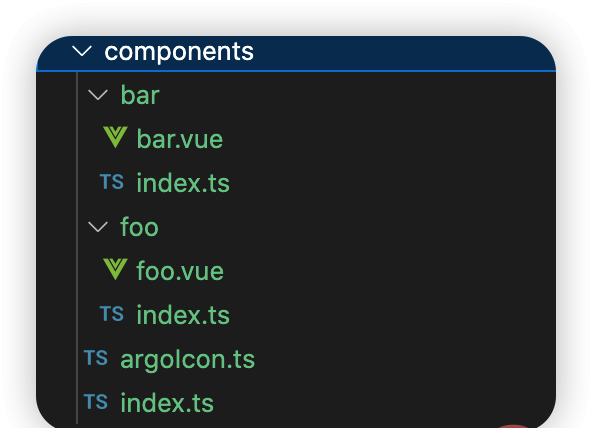
相应的内容如下:
// bar.ts
import _Bar from "./bar.vue";
const Bar = Object.assign(_Bar, {
install: (app) => {
app.component(_Bar.name, _Bar);
}
});
export default Bar;// foo.ts
import _Foo from "./foo.vue";
const Foo = Object.assign(_Foo, {
install: (app) => {
app.component(_Foo.name, _Foo);
}
});
export default Foo;// argoIcon.ts
import Foo from "./foo";
import Bar from "./bar";
const icons = [Foo, Bar];
const install = (app) => {
for (const key of Object.keys(icons)) {
app.use(icons[key]);
}
};
const ArgoIcon = {
...icons,
install
};
export default ArgoIcon;// index.ts
export { default } from "./argoIcon";
export { default as Foo } from "./foo";
export { default as Bar } from "./bar";之所以这么设计是由图标库最终如何使用决定的,除此之外argoIcon.ts也将会是打包umd的入口文件。
// 全量引入import ArgoIcon from "图标库";
app.use(ArgoIcon);
// 按需引入import { Foo } from "图标库";
app.use(Foo);图标库的整个构建流程大概分为以下3步:

1. svg图片转.vue文件
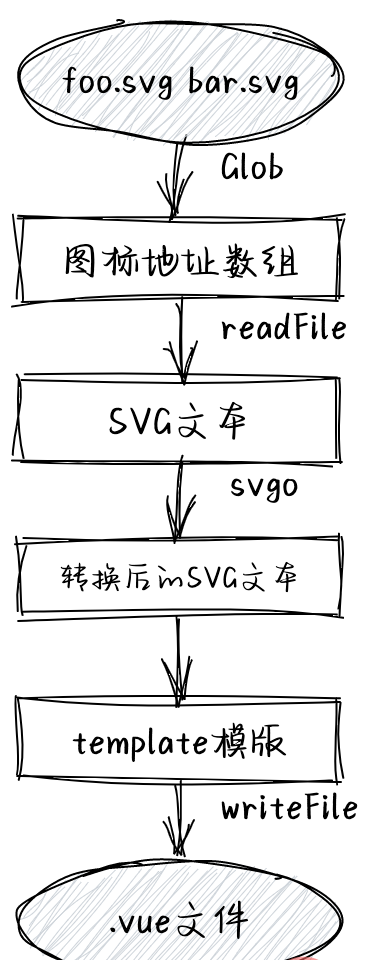
整个流程很简单,我们通过glob匹配到.svg拿到所有svg的路径,对于每一个路径,我们读取svg的原始文本信息交由第三方库svgo处理,期间包括删除无用代码,压缩,自定义属性等,其中最重要的是为svg标签注入我们想要的自定义属性,就像这样:
<svg :class="cls" :style="innerStyle" :stroke-linecap="strokeLinecap" :stroke-linejoin="strokeLinejoin" :stroke-width="strokeWidth"> <path d="..."></path> </svg>
之后这段svgHtml会传送给我们预先准备好的摸板字符串:
const template = `
<template>
${svgHtml}
</template>
<script setup>
defineProps({
"stroke-linecap": String;
// ...
})
// 省略逻辑代码...
</script>
`为摸板字符串填充数据后,通过fs模块的writeFile生成我们想要的.vue文件。
2. 打包vue组件
在打包构建方案上直接选择vite为我们提供的lib模式即可,开箱即用,插件扩展(后面会讲到),基于rollup,能帮助我们打包生成ESM,这是按需引入的基础。当然,commonjs与umd也是少不了的。整个过程我们通过Vite 的JavaScript API实现:
import { build } from "vite";
import fs from "fs-extra";
const CWD = process.cwd();
const ES_DIR = resolve(CWD, "es");
const LIB_DIR = resolve(CWD, "lib");
interface compileOptions {
umd: boolean;
target: "component" | "icon";
}
async function compileComponent({
umd = false,
target = "component"
}: compileOptions): Promise<void> {
await fs.emptyDir(ES_DIR);
await fs.emptyDir(LIB_DIR);
const config = getModuleConfig(target);
await build(config);
if (umd) {
await fs.emptyDir(DIST_DIR);
const umdConfig = getUmdConfig(target);
await build(umdConfig);
}
}import { InlineConfig } from "vite";
import glob from "glob";
const langFiles = glob.sync("components/locale/lang/*.ts");
export default function getModuleConfig(type: "component" | "icon"): InlineConfig {
const entry = "components/index.ts";
const input = type === "component" ? [entry, ...langFiles] : entry;
return {
mode: "production",
build: {
emptyOutDir: true,
minify: false,
brotliSize: false,
rollupOptions: {
input,
output: [
{
format: "es", // 打包模式
dir: "es", // 产物存放路径
entryFileNames: "[name].js", // 入口模块的产物文件名
preserveModules: true, // 保留模块结构,否则所有模块都将打包在一个bundle文件中
/*
* 保留模块的根路径,该值会在打包后的output.dir中被移除
* 我们的入口是components/index.ts,打包后文件结构为:es/components/index.js
* preserveModulesRoot设为"components",打包后就是:es/index.js
*/
preserveModulesRoot: "components"
},
{
format: "commonjs",
dir: "lib",
entryFileNames: "[name].js",
preserveModules: true,
preserveModulesRoot: "components",
exports: "named" // 导出模式
}
]
},
// 开启lib模式
lib: {
entry,
formats: ["es", "cjs"]
}
},
plugins: [
// 自定义external忽略node_modules
external(),
// 打包声明文件
dts({
outputDir: "es",
entryRoot: C_DIR
})
]
};
};export default function getUmdConfig(type: "component" | "icon"): InlineConfig {
const entry =
type === "component"
? "components/argo-components.ts"
: "components/argo-icons.ts";
const entryFileName = type === "component" ? "argo" : "argo-icon";
const name = type === "component" ? "Argo" : "ArgoIcon";
return {
mode: "production",
build: {
target: "modules", // 支持原生 ES 模块的浏览器
outDir: "dist", // 打包产物存放路径
emptyOutDir: true, // 如果outDir在根目录下,则清空outDir
sourcemap: true, // 生成sourcemap
minify: false, // 是否压缩
brotliSize: false, // 禁用 brotli 压缩大小报告。
rollupOptions: { // rollup打包选项
external: "vue", // 匹配到的模块不会被打包到bundle
output: [
{
format: "umd", // umd格式
entryFileNames: `${entryFileName}.js`, // 即bundle名
globals: {
/*
* format为umd/iife时,标记外部依赖vue,打包后以Vue取代
* 未定义时打包结果如下
* var ArgoIcon = function(vue2) {}(vue);
* rollup自动猜测是vue,但实际是Vue.这会导致报错
* 定义后
* var ArgoIcon = function(vue) {}(Vue);
*/
vue: "Vue"
}
},
{
format: "umd",
entryFileNames: `${entryFileName}.min.js`,
globals: {
vue: "Vue"
},
plugins: [terser()] // terser压缩
},
]
},
// 开启lib模式
lib: {
entry, // 打包入口
name // 全局变量名
}
},
plugins: [vue(), vueJsx()]
};
};export const CWD = process.cwd(); export const C_DIR = resolve(CWD, "components");
可以看到,我们通过type区分组件库和图标库打包。实际上打包图标库和组件库都是差不多的,组件库需要额外打包国际化相关的语言包文件。图标样式内置在组件之中,因此也不需要额外打包。
3. 打包声明文件
我们直接通过第三方库 vite-plugin-dts 打包图标库的声明文件。
import dts from "vite-plugin-dts";
plugins: [
dts({
outputDir: "es",
entryRoot: C_DIR
})
]关于打包原理可参考插件作者的这片文章。
lequ7.com/guan-yu-qia…
4. 实现按需引入
我们都知道实现tree-shaking的一种方式是基于ESM的静态性,即在编译的时候就能摸清依赖之间的关系,对于"孤儿"会残忍的移除。但是对于import "icon.css"这种没导入导出的模块,打包工具并不知道它是否具有副作用,索性移除,这样就导致页面缺少样式了。sideEffects就是npm与构建工具联合推出的一个字段,旨在帮助构建工具更好的为npm包进行tree-shaking。
使用上,sideEffects设置为false表示所有模块都没有副作用,也可以设置数组,每一项可以是具体的模块名或Glob匹配。因此,实现图标库的按需引入,只需要在argo-icons项目下的package.json里添加以下配置即可:
{
"sideEffects": false,
}这将告诉构建工具,图标库没有任何副作用,一切没有被引入的代码或模块都将被移除。前提是你使用的是ESM。
指定入口
Last but important!当图标库在被作为npm包导入时,我们需要在package.json为其配置相应的入口文件。
{
"main": "lib/index.js", // 以esm形式被引入时的入口
"module": "es/index.js", // 以commonjs形式被引入时的入口
"types": "es/index.d.ts" // 指定声明文件
}引入storybook:是时候预览我们的成果了!
顾名思义,storybook就是一本"书",讲了很多个"故事"。在这里,"书"就是argo-icons,我为它讲了3个故事:
基本使用
按需引入
使用iconfont.cn项目
初始化storybook
新建@argo-design/ui-storybookpackage,并在该目录下运行:
npx storybook init -t vue3 -b webpack5
-t (即--type): 指定项目类型,storybook会根据项目依赖及配置文件等推算项目类型,但显然我们仅仅是通过npm init新创建的项目,storybook无法自动判断项目类型,故需要指定type为vue3,然后storybook会帮我们初始化storybook vue3 app。
-b (--builder): 指定构建工具,默认是webpack4,另外支持webpack5, vite。这里指定webpack5,否则后续会有类似报错:cannot read property of undefine(reading 'get')...因为storybook默认以webpack4构建,但是@storybook/vue3依赖webpack5,会冲突导致报错。这里是天坑!!
storybook默认使用yarn安装,如需指定npm请使用--use-npm。
这行命令主要帮我们做以下事情:
注入必要的依赖到packages.json(如若没有指定-s,将帮我们自动安装依赖)。
注入启动,打包项目的脚本。
添加Storybook配置,详见.storybook目录。
添加Story范例文件以帮助我们上手,详见stories目录。
其中1,2步具体代码如下:
{
"scripts": {
"storybook": "start-storybook -p 6006",
"build-storybook": "build-storybook"
},
"devDependencies": {
"@storybook/vue3": "^6.5.13",
"@storybook/addon-links": "^6.5.13",
"@storybook/addon-essentials": "^6.5.13",
"@storybook/addon-actions": "^6.5.13",
"@storybook/addon-interactions": "^6.5.13",
"@storybook/testing-library": "^0.0.13",
"vue-loader": "^16.8.3",
"@storybook/builder-webpack5": "^6.5.13",
"@storybook/manager-webpack5": "^6.5.13",
"@babel/core": "^7.19.6",
"babel-loader": "^8.2.5"
}
}接下来把目光放到.storybook下的main.js与preview.js
preview.js
preview.js可以具名导出parameters,decorators,argTypes,用于全局配置UI(stories,界面,控件等)的渲染行为。比如默认配置中的controls.matchers:
export const parameters = {
controls: {
matchers: {
color: /(background|color)$/i,
date: /Date$/
}
}
};它定义了如果属性值是以background或color结尾,那么将为其启用color控件,我们可以选择或输入颜色值,date同理。
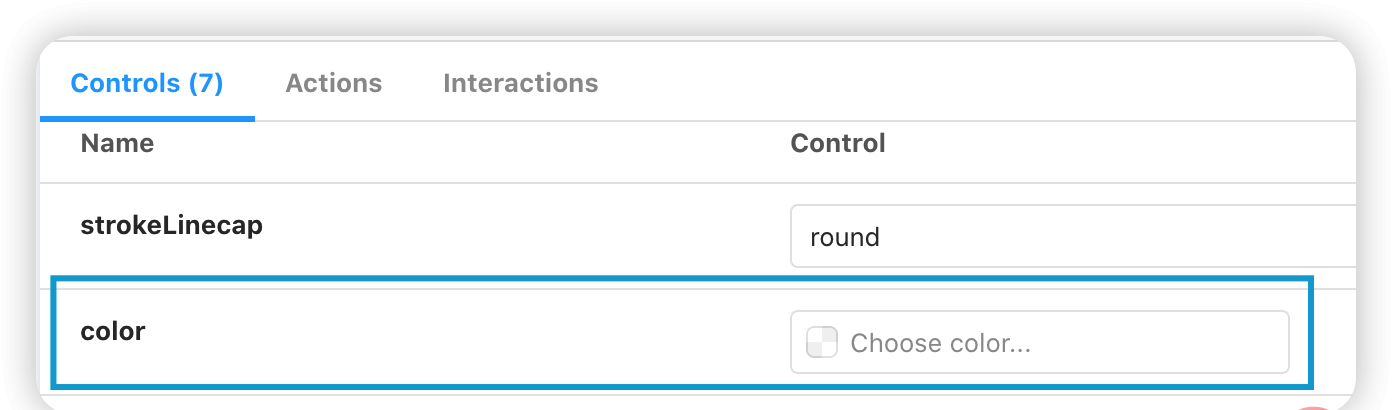
除此之外你可以在这里引入全局样式,注册组件等等。更多详情见官网 Configure story rendering
main.js
最后来看看最重要的项目配置文件。
module.exports = {
stories: [
"../stories/**/*.stories.mdx",
"../stories/**/*.stories.@(js|jsx|ts|tsx)"
],
addons: [
"@storybook/addon-links",
"@storybook/addon-essentials",
"@storybook/addon-interactions"
],
framework: "@storybook/vue3",
core: {
builder: "@storybook/builder-webpack5"
},
}stories, 即查找stroy文件的Glob。
addons, 配置需要的扩展。庆幸的是,当前一些重要的扩展都已经集成到@storybook/addon-essentials。
framework和core即是我们初识化传递的
-t vue3 -b webpack5。
更多详情见官网 Configure your Storybook project
配置并启动storybook
less配置
由于项目使用到less因此我们需要配置一下less,安装less以及相关loader。来到.storybook/main.js
module.exports = {
webpackFinal: (config) => {
config.module.rules.push({
test: /.less$/,
use: [
{
loader: "style-loader"
},
{
loader: "css-loader"
},
{
loader: "less-loader",
options: {
lessOptions: {
javascriptEnabled: true
}
}
}
]
});
return config;
},
}配置JSX
storybook默认支持解析jsx/tsx,但你如果需要使用jsx书写vue3的stories,仍需要安装相关插件。
在argo-ui-storybook下安装 @vue/babel-plugin-jsx
yarn add @vue/babel-plugin-jsx -D
新建.babelrc
{
"plugins": ["@vue/babel-plugin-jsx"]
}关于如何书写story,篇幅受限,请自行查阅范例文件或官网。
配置完后终端执行yarn storybook即可启动我们的项目,辛苦的成果也将跃然纸上。
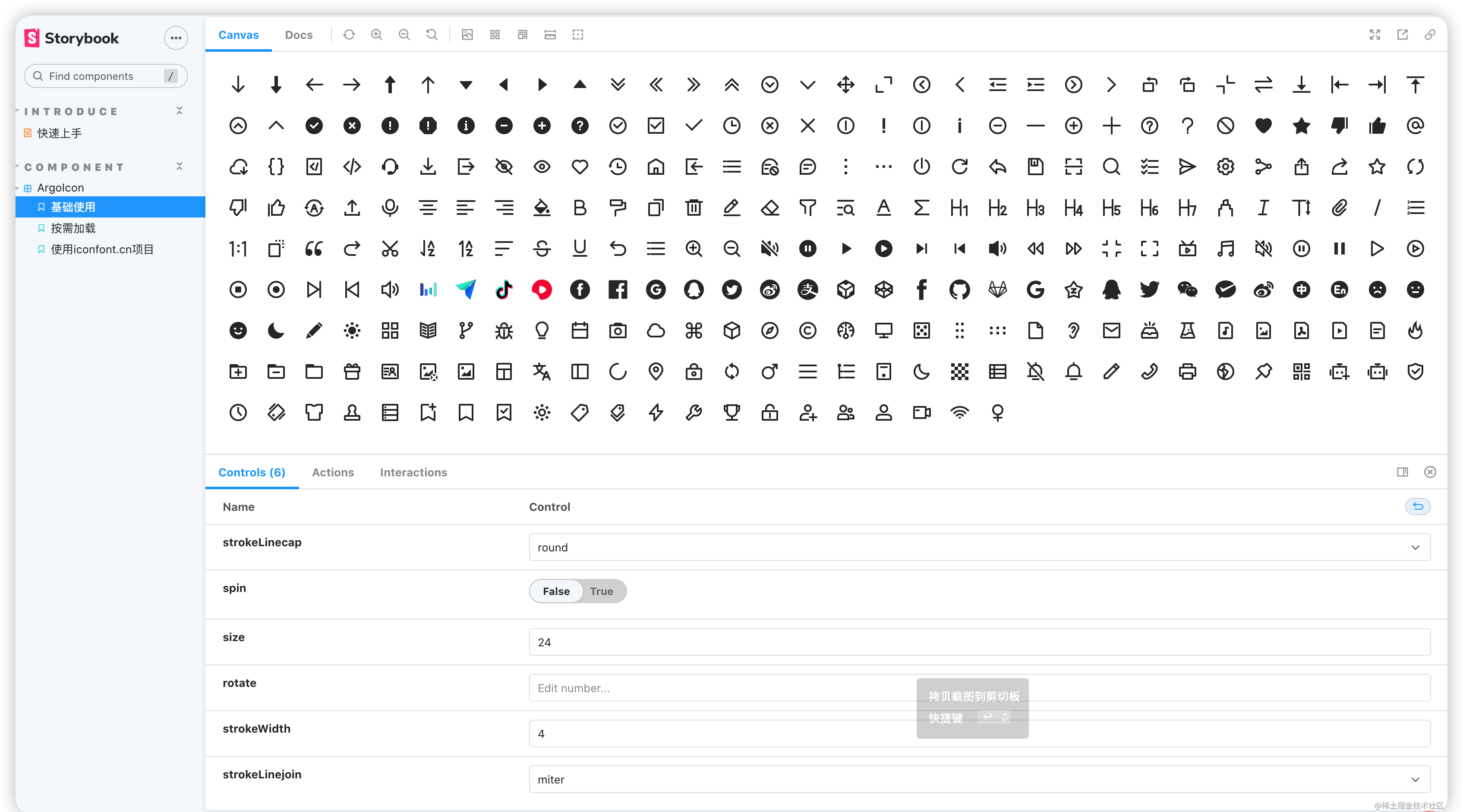
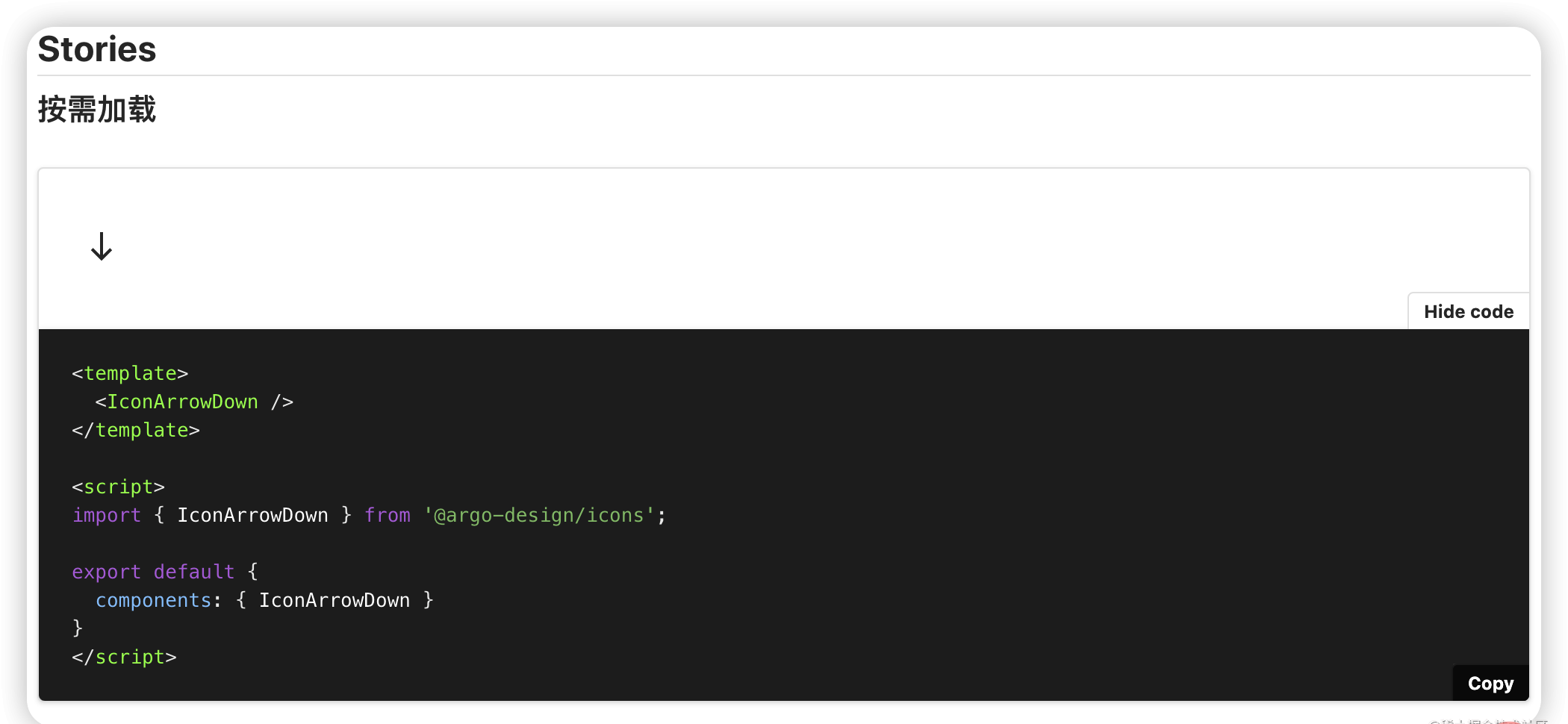
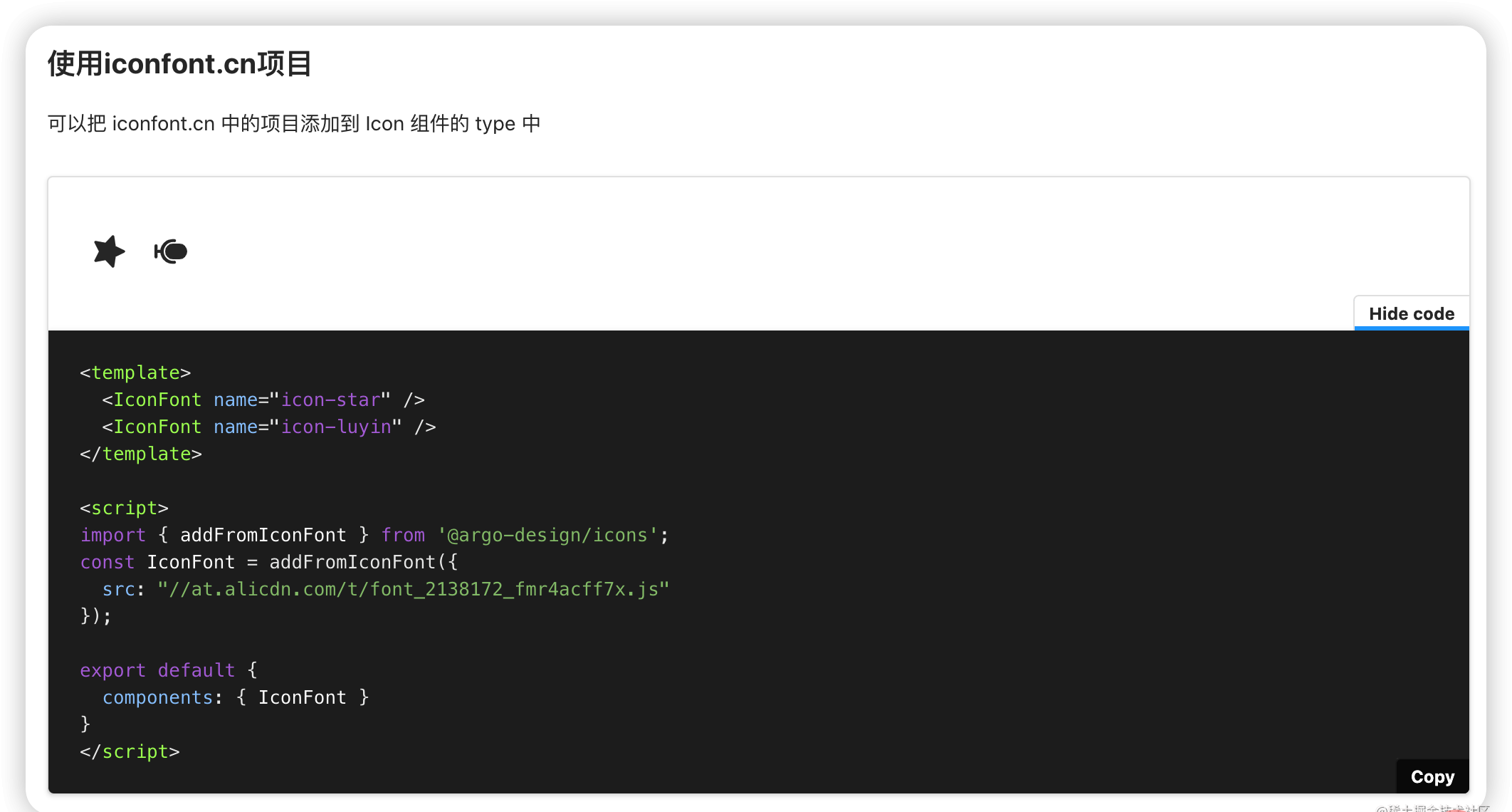
对于UI,在我们的组件库逐渐丰富之后,将会自建一个独具组件库风格的文档站点,拭目以待。
组件库
组件通信
在Vue2时代,组件跨层级通信方式可谓“百花齐放”,provide/inject就是其中一种。时至今日,在composition,es6,ts加持下,provide/inject可以更加大展身手。
provide/inject原理
在创建组件实例时,会在自身挂载一个provides对象,默认指向父实例的provides。
const instance = {
provides: parent ? parent.provides : Object.create(appContext.provides)
}appContext.provides即createApp创建的app的provides属性,默认是null
在自身需要为子组件供数据时,即调用provide()时,会创建一个新对象,该对象的原型指向父实例的provides,同时将provide提供的选项添加到新对象上,这个新对象就是实例新的provides值。代码简化就是
function provide(key, value) {
const parentProvides = currentInstance.parent && currentInstance.parent.provides;
const newObj = Object.create(parentProvides);
currentInstance.provides = newObj;
newObj[key] = value;
}而inject的实现原理则时通过key去查找祖先provides对应的值:
function inject(key, defaultValue) {
const instance = currentInstance;
const provides = instance.parent == null
? instance.vnode.appContent && instance.vnode.appContent.provides
: instance.parent.provides;
if(provides && key in provides) {
return provides[key]
}
}你可能会疑惑,为什么这里是直接去查父组件,而不是先查自身实例的provides呢?前面不是说实例的provides默认指向父实例的provides么。但是请注意,是“默认”。如果当前实例执行了provide()是不是把instance.provides“污染”了呢?这时再执行inject(key),如果provide(key)的key与你inject的key一致,就从当前实例provides取key对应的值了,而不是取父实例的provides!
最后,我画了2张图帮助大家理解

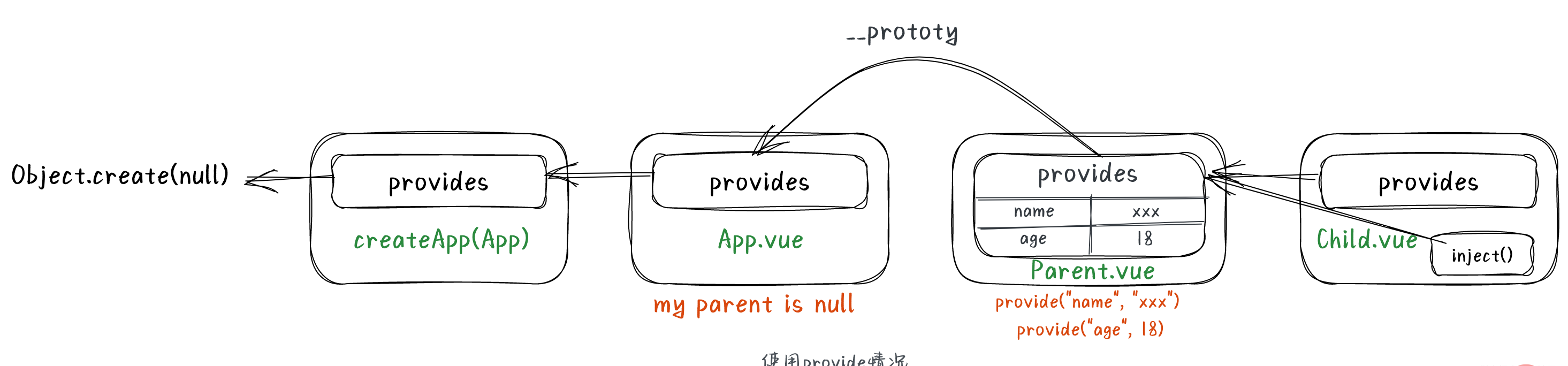
新增button组件并完成打包
篇幅有限,本文不会对组件的具体实现讲解哦,简单介绍下文件
- __demo__组件使用事例
- constants.ts定义的常量
- context.ts上下文相关
- interface.ts组件接口
- TEMPLATE.md用于生成README.md的模版
- button/style下存放组件样式
- style下存放全局样式
打包esm与commonjs模块
关于打包组件的esm与commonjs模块在之前打包图标库章节已经做了介绍,这里不再赘述。
打包样式
相对于图标库,组件库的打包需要额外打包样式文件,大概流程如下:
生成总入口components/index.less并编译成css。
编译组件less。
生成dist下的argo.css与argo.min.css。
构建组件style/index.ts。
1. 生成总入口components/index.less
import path from "path";
import { outputFileSync } from "fs-extra";
import glob from "glob";
export const CWD = process.cwd();
export const C_DIR = path.resolve(CWD, "components");
export const lessgen = async () => {
let lessContent = `@import "./style/index.less";\n`; // 全局样式文件
const lessFiles = glob.sync("**/style/index.less", {
cwd: C_DIR,
ignore: ["style/index.less"]
});
lessFiles.forEach((value) => {
lessContent += `@import "./${value}";\n`;
});
outputFileSync(path.resolve(C_DIR, "index.less"), lessContent);
log.success("genless", "generate index.less success!");
};代码很简单,值得一提就是为什么不将lessContent初始化为空,glob中将ignore移除,这不是更简洁吗。这是因为style/index.less作为全局样式,我希望它在引用的最顶部。最终将会在components目录下生成index.less内容如下:
@import "./style/index.less"; @import "./button/style/index.less"; /* other less of components */
2. 打包组件样式
import path from "path";
import { readFile, copySync } from "fs-extra"
import { render } from "less";
export const ES_DIR = path.resolve(CWD, "es");
export const LIB_DIR = path.resolve(CWD, "lib");
const less2css = (lessPath: string): string => {
const source = await readFile(lessPath, "utf-8");
const { css } = await render(source, { filename: lessPath });
return css;
}
const files = glob.sync("**/*.{less,js}", {
cwd: C_DIR
});
for (const filename of files) {
const lessPath = path.resolve(C_DIR, `${filename}`);
// less文件拷贝到es和lib相对应目录下
copySync(lessPath, path.resolve(ES_DIR, `${filename}`));
copySync(lessPath, path.resolve(LIB_DIR, `${filename}`));
// 组件样式/总入口文件/全局样式的入口文件编译成css
if (/index.less$/.test(filename)) {
const cssFilename = filename.replace(".less", ".css");
const ES_DEST = path.resolve(ES_DIR, `${cssFilename}`);
const LIB_DEST = path.resolve(LIB_DIR, `${cssFilename}`);
const css = await less2css(lessPath);
writeFileSync(ES_DEST, css, "utf-8");
writeFileSync(LIB_DEST, css, "utf-8");
}
}3. 生成dist下的argo.css与argo.min.css
import path from "path";
import CleanCSS, { Output } from "clean-css";
import { ensureDirSync } from "fs-extra";
export const DIST_DIR = path.resolve(CWD, "dist");
console.log("start build components/index.less to dist/argo(.min).css");
const indexCssPath = path.resolve(ES_DIR, "index.css");
const css = readFileSync(indexCssPath, "utf8");
const minContent: Output = new CleanCSS().minify(css);
ensureDirSync(DIST_DIR);
writeFileSync(path.resolve("dist/argo.css"), css);
writeFileSync(path.resolve("dist/argo.min.css"), minContent.styles);
log.success(`build components/index.less to dist/argo(.min).css`);其中最重要的就是使用clean-css压缩css。
4. 构建组件style/index.ts
如果你使用过babel-plugin-import,那一定熟悉这项配置:
- ["import", { "libraryName": "antd", "style": true }]: import js and css modularly (LESS/Sass source files)
- ["import", { "libraryName": "antd", "style": "css" }]: import js and css modularly (css built files)
通过指定style: true,babel-plugin-import可以帮助我们自动引入组件的less文件,如果你担心less文件定义的变量会被覆盖或冲突,可以指定'css',即可引入组件的css文件样式。
这一步就是要接入这点。但目前不是很必要,且涉及到vite插件开发,暂可略过,后面会讲。
来看看最终实现的样子。
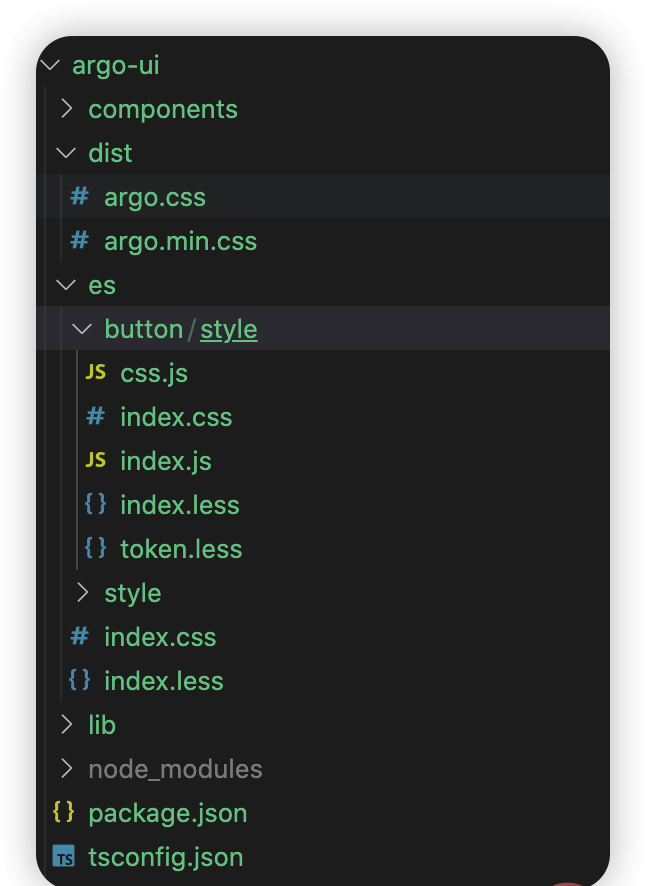
其中button/style/index.js内容也就是导入less:
import "../../style/index.less"; import "./index.less";
button/style/css.js内容也就是导入css:
import "../../style/index.css"; import "./index.css";
最后你可能会好奇,诸如上面提及的compileComponent,compileStyle等函数是如何被调度使用的,这其实都归功于脚手架@argo-design/scripts。当它作为依赖被安装到项目中时,会为我们提供诸多命令如argo-scripts genicon,argo-scripts compileComponent等,这些函数都在执行命令时被调用。
配置sideEffects
"sideEffects": [ "dist/*", "es/**/style/*", "lib/**/style/*", "*.less" ]
国际化
基本实现
// locale.ts
import { ref, reactive, computed, inject } from "vue";
import { isString } from "../_utils/is";
import zhCN from "./lang/zh-cn";
export interface ArgoLang {
locale: string;
button: {
defaultText: string;
}
}
type ArgoI18nMessages = Record<string, ArgoLang>;
// 默认使用中文
const LOCALE = ref("zh-CN");
const I18N_MESSAGES = reactive<ArgoI18nMessages>({
"zh-CN": zhCN
});
// 添加语言包
export const addI18nMessages = (
messages: ArgoI18nMessages,
options?: {
overwrite?: boolean;
}
) => {
for (const key of Object.keys(messages)) {
if (!I18N_MESSAGES[key] || options?.overwrite) {
I18N_MESSAGES[key] = messages[key];
}
}
};
// 切换语言包
export const useLocale = (locale: string) => {
if (!I18N_MESSAGES[locale]) {
console.warn(`use ${locale} failed! Please add ${locale} first`);
return;
}
LOCALE.value = locale;
};
// 获取当前语言
export const getLocale = () => {
return LOCALE.value;
};
export const useI18n = () => {
const i18nMessage = computed<ArgoLang>(() => I18N_MESSAGES[LOCALE.value]);
const locale = computed(() => i18nMessage.value.locale);
const transform = (key: string): string => {
const keyArray = key.split(".");
let temp: any = i18nMessage.value;
for (const keyItem of keyArray) {
if (!temp[keyItem]) {
return key;
}
temp = temp[keyItem];
}
return temp;
};
return {
locale,
t: transform
};
};添加需要支持的语言包,这里默认支持中文和英文。
// lang/zh-CN.ts
const lang: ArgoLang = {
locale: "zh-CN",
button: {
defaultText: "按钮"
},
}// lang/en-US.ts
const lang: ArgoLang = {
locale: "en-US",
button: {
defaultText: "Button",
},
}button组件中接入
<template>
<button>
<slot> {{ t("button.defaultText") }} </slot>
</button>
</template>
<script>
import { defineComponent } from "vue";
import { useI18n } from "../locale";
export default defineComponent({
name: "Button",
setup(props, { emit }) {
const { t } = useI18n();
return {
t
};
}
});
</script>Button的国际化仅做演示,实际上国际化在日期日历等组件中才有用武之地。
国际化演示
argo-ui-storybook/stories中添加locale.stories.ts
import { computed } from "vue";
import { Meta, StoryFn } from "@storybook/vue3";
import {
Button,
addI18nMessages,
useLocale,
getLocale
} from "@argo-design/argo-ui/components/index"; // 源文件形式引入方便开发时调试
import enUS from "@argo-design/argo-ui/components/locale/lang/en-us";
interface Args {}
export default {
title: "Component/locale",
argTypes: {}
} as Meta<Args>;
const BasicTemplate: StoryFn<Args> = (args) => {
return {
components: { Button },
setup() {
addI18nMessages({ "en-US": enUS });
const currentLang = computed(() => getLocale());
const changeLang = () => {
const lang = getLocale();
if (lang === "en-US") {
useLocale("zh-CN");
} else {
useLocale("en-US");
}
};
return { args, changeLang, currentLang };
},
template: `
<h1>内部切换语言,当前语言: {{currentLang}}</h1>
<p>仅在未提供ConfigProvider时生效</p>
<Button type="primary" @click="changeLang">点击切换语言</Button>
<Button long style="marginTop: 20px;"></Button>
`
};
};
export const Basic = BasicTemplate.bind({});
Basic.storyName = "基本使用";
Basic.args = {};.preview.js中全局引入组件库样式
import "@argo-design/argo-ui/components/index.less";
终端启动项目就可以看到效果了。
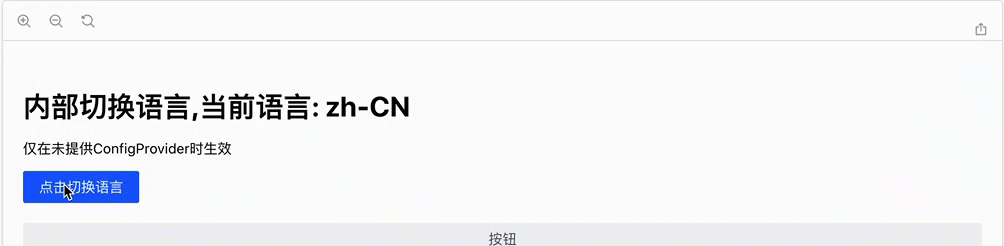
实现config-provider组件
通常组件库都会提供config-provider组件来使用国际化,就像下面这样
<template>
<a-config-provider :locale="enUS">
<a-button />
</a-config-provider>
</template>下面我们来实现一下config-provider组件:
<template>
<slot />
</template>
<script>
import type { PropType } from "vue";
import {
defineComponent,
provide,
reactive,
toRefs,
} from "vue";
import { configProviderInjectionKey } from "./context";
export default defineComponent({
name: "ConfigProvider",
props: {
locale: {
type: Object as PropType<ArgoLang>
},
},
setup(props, { slots }) {
const { locale } = toRefs(props);
const config = reactive({
locale,
});
provide(configProviderInjectionKey, config);
}
});
</script>export interface ConfigProvider {
locale?: ArgoLang;
}
export const configProviderInjectionKey: InjectionKey<ConfigProvider> =
Symbol("ArgoConfigProvider");修改locale/index.ts中计算属性i18nMessage的获取逻辑
import { configProviderInjectionKey } from "../config-provider/context";
export const useI18n = () => {
const configProvider = inject(configProviderInjectionKey, undefined);
const i18nMessage = computed<ArgoLang>(
() => configProvider?.locale ?? I18N_MESSAGES[LOCALE.value]
);
const locale = computed(() => i18nMessage.value.locale);
const transform = (key: string): string => {
const keyArray = key.split(".");
let temp: any = i18nMessage.value;
for (const keyItem of keyArray) {
if (!temp[keyItem]) {
return key;
}
temp = temp[keyItem];
}
return temp;
};
return {
locale,
t: transform
};
};编写stories验证一下:
const ProviderTemplate: StoryFn<Args> = (args) => {
return {
components: { Button, ConfigProvider },
render() {
return (
<ConfigProvider {...args}>
<Button long={true} />
</ConfigProvider>
);
}
};
};
export const Provider = ProviderTemplate.bind({});
Provider.storyName = "在config-provider中使用";
Provider.args = {
// 在这里把enUS传给ConfigProvider的locale
locale: enUS
};以上stories使用到了jsx,请确保安装并配置了@vue/babel-plugin-jsx
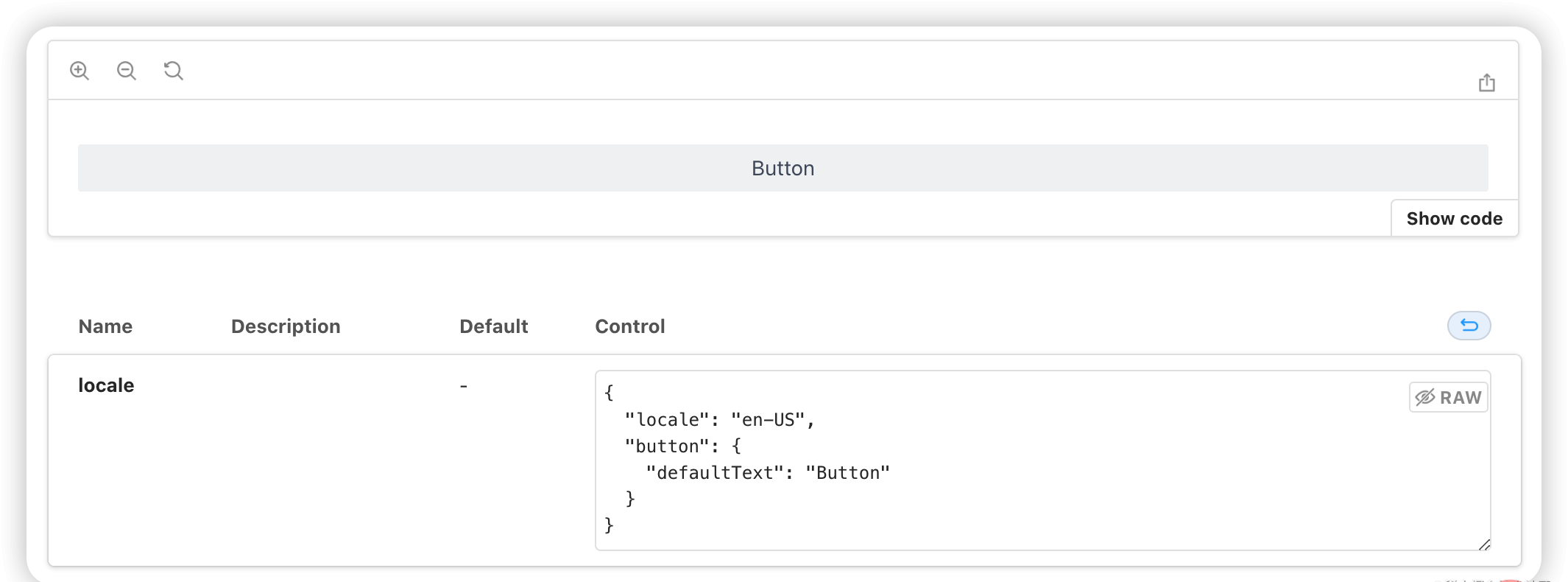
可以看到,Button默认是英文的,表单控件也接收到enUS语言包了,符合预期。
自动引入组件样式
值得注意的是,上面提到的按需引入只是引入了组件js逻辑代码,但对于样式依然没有引入。
下面我们通过开发vite插件vite-plugin-auto-import-style,让组件库可以自动引入组件样式。
效果演示
现在我们书写的代码如下,现在我们已经知道了,这样仅仅是加载了组件而已。
import { createApp } from "vue";
import App from "./App.vue";
import { Button, Empty, ConfigProvider } from "@argo-design/argo-ui";
import { Anchor } from "@argo-design/argo-ui";
createApp(App)
.use(Button)
.use(Empty)
.use(ConfigProvider)
.use(Anchor)
.mount("#root");添加插件之前:

添加插件之后:
import { defineConfig } from "vite";
import argoAutoInjectStyle from 'vite-plugin-argo-auto-inject-style';
export default defineConfig({
plugins: [
argoAutoInjectStyle({
libs: [
{
libraryName: "@argo-design/argo-ui",
resolveStyle: (name) => {
return `@argo-design/argo-ui/es/${name}/style/index.js`;
}
}
]
})
]
})
插件实现
实践之前浏览一遍官网插件介绍是个不错的选择。插件API
vite插件是一个对象,通常由name和一系列钩子函数组成:
{
name: "vite-plugin-vue-auto-inject-style",
configResolved(config) {}
}常用钩子
config
在vite.config.ts被解析完成后触发。常用于扩展配置。可以直接在config上定义或返回一个对象,该对象会尝试与配置文件vite.config.ts中导出的配置对象深度合并。
configResolved
在解析完所有配置时触发。形参config表示最终确定的配置对象。通常将该配置保存起来在有需要时提供给其它钩子使用。
resolveId
开发阶段每个传入模块请求时被调用,常用于解析模块路径。返回string或对象将终止后续插件的resolveId钩子执行。
load
resolveId之后调用,可自定义模块加载内容
transform
load之后调用,可自定义修改模块内容。这是一个串行钩子,即多个插件实现了这个钩子,下个插件的transform需要等待上个插件的transform钩子执行完毕。上个transform返回的内容将传给下个transform钩子。
为了让插件完成自动引入组件样式,我们需要完成如下工作:
过滤出我们想要的文件。
对文件内容进行AST解析,将符合条件的import语句提取出来。
然后解析出具体import的组件。
最后根据组件查找到样式文件路径,生成导入样式的语句字符串追加到import语句后面即可。
其中过滤我们使用rollup提供的工具函数createFilter;
AST解析借助es-module-lexer,非常出名,千万级周下载量。
import type { Plugin } from "vite";
import { createFilter } from "@rollup/pluginutils";
import { ExportSpecifier, ImportSpecifier, init, parse } from "es-module-lexer";
import MagicString from "magic-string";
import * as changeCase from "change-case";
import { Lib, VitePluginOptions } from "./types";
const asRE = /\s+as\s+\w+,?/g;
// 插件本质是一个对象,但为了接受在配置时传递的参数,我们通常在一个函数中将其返回。
// 插件默认开发和构建阶段都会应用
export default function(options: VitePluginOptions): Plugin {
const {
libs,
include = ["**/*.vue", "**/*.ts", "**/*.tsx"],
exclude = "node_modules/**"
} = options;
const filter = createFilter(include, exclude);
return {
name: "vite:argo-auto-inject-style",
async transform(code: string, id: string) {
if (!filter(id) || !code || !needTransform(code, libs)) {
return null;
}
await init;
let imports: readonly ImportSpecifier[] = [];
imports = parse(code)[0];
if (!imports.length) {
return null;
}
let s: MagicString | undefined;
const str = () => s || (s = new MagicString(code));
for (let index = 0; index < imports.length; index++) {
// ss import语句开始索引
// se import语句介结束索引
const { n: moduleName, se, ss } = imports[index];
if (!moduleName) continue;
const lib = getLib(moduleName, libs);
if (!lib) continue;
// 整条import语句
const importStr = code.slice(ss, se);
// 拿到每条import语句导入的组件集合
const importItems = getImportItems(importStr);
let endIndex = se + 1;
for (const item of importItems) {
const componentName = item.n;
const paramName = changeCase.paramCase(componentName);
const cssImportStr = `\nimport "${lib.resolveStyle(paramName)}";`;
str().appendRight(endIndex, cssImportStr);
}
}
return {
code: str().toString()
};
}
};
}
export type { Lib, VitePluginOptions };
function getLib(libraryName: string, libs: Lib[]) {
return libs.find((item) => item.libraryName === libraryName);
}
function getImportItems(importStr: string) {
if (!importStr) {
return [];
}
const matchItem = importStr.match(/{(.+?)}/gs);
const formItem = importStr.match(/from.+/gs);
if (!matchItem) return [];
const exportStr = `export ${matchItem[0].replace(asRE, ",")} ${formItem}`;
let importItems: readonly ExportSpecifier[] = [];
try {
importItems = parse(exportStr)[1];
} catch (error) {
console.log(error);
}
return importItems;
}
function needTransform(code: string, libs: Lib[]) {
return libs.some(({ libraryName }) => {
return new RegExp(`('${libraryName}')|("${libraryName}")`).test(code);
});
}export interface Lib {
libraryName: string;
resolveStyle: (name: string) => string;
}
export type RegOptions =
| string
| RegExp
| Array<string | RegExp>
| null
| undefined;
export interface VitePluginOptions {
include?: RegOptions;
exclude?: RegOptions;
libs: Lib[];
}换肤与暗黑风格
换肤
在我们的less样式中,会定义一系列如下的颜色梯度变量,其值由color-palette函数完成:
@blue-6: #3491fa; @blue-1: color-palette(@blue-6, 1); @blue-2: color-palette(@blue-6, 2); @blue-3: color-palette(@blue-6, 3); @blue-4: color-palette(@blue-6, 4); @blue-5: color-palette(@blue-6, 5); @blue-7: color-palette(@blue-6, 7); @blue-8: color-palette(@blue-6, 8); @blue-9: color-palette(@blue-6, 9); @blue-10: color-palette(@blue-6, 10);
基于此,我们再演化出具体场景下的颜色梯度变量:
@primary-1: @blue-1; @primary-2: @blue-2; @primary-3: @blue-3; // 以此类推... @success-1: @green-1; @success-2: @green-2; @success-3: @green-3; // 以此类推... /* @warn @danger @info等等 */
有了具体场景下的颜色梯度变量,我们就可以设计变量供给组件消费了:
@color-primary-1: @primary-1; @color-primary-2: @primary-2; @color-primary-3: @primary-3; /* ... */
.argo-btn.arco-btn-primary {
color: #fff;
background-color: @color-primary-1;
}在使用组件库的项目中我们通过 Less 的 ·modifyVars 功能修改变量值:
Webpack配置
// webpack.config.js
module.exports = {
rules: [{
test: /.less$/,
use: [{
loader: 'style-loader',
}, {
loader: 'css-loader',
}, {
loader: 'less-loader',
options: {
lessOptions: {
modifyVars: {
'primary-6': '#f85959',
},
javascriptEnabled: true,
},
},
}],
}],
}vite配置
// vite.config.js export default { css: { preprocessorOptions: { less: { modifyVars: { 'primary-6': '#f85959', }, javascriptEnabled: true, } } }, }
设计暗黑风格
首先,颜色梯度变量需要增加暗黑风格。也是基于@blue-6计算,只不过这里换成了dark-color-palette函数:
@dark-blue-1: dark-color-palette(@blue-6, 1); @dark-blue-2: dark-color-palette(@blue-6, 2); @dark-blue-3: dark-color-palette(@blue-6, 3); @dark-blue-4: dark-color-palette(@blue-6, 4); @dark-blue-5: dark-color-palette(@blue-6, 5); @dark-blue-6: dark-color-palette(@blue-6, 6); @dark-blue-7: dark-color-palette(@blue-6, 7); @dark-blue-8: dark-color-palette(@blue-6, 8); @dark-blue-9: dark-color-palette(@blue-6, 9); @dark-blue-10: dark-color-palette(@blue-6, 10);
然后,在相应节点下挂载css变量
body {
--color-bg: #fff;
--color-text: #000;
--primary-6: @primary-6;
}
body[argo-theme="dark"] {
--color-bg: #000;
--color-text: #fff;
--primary-6: @dark-primary-6;
}紧接着,组件消费的less变量更改为css变量:
.argo-btn.argo-btn-primary {
color: #fff;
background-color: var(--primary-6);
}此外,我们还设置了--color-bg,--color-text等用于设置body色调:
body {
color: var(--color-bg);
background-color: var(--color-text);
}最后,在消费组件库的项目中,通过编辑body的argo-theme属性即可切换亮暗模式:
// 设置为暗黑模式 document.body.setAttribute('argo-theme', 'dark') // 恢复亮色模式 document.body.removeAttribute('argo-theme');
在线动态换肤
前面介绍的是在项目打包时通过less配置修改less变量值达到换肤效果,有了css变量,我们可以实现在线动态换肤。默认的,打包过后样式如下:
body {
--primary-6: '#3491fa'
}
.argo-btn {
color: #fff;
background-color: var(--primary-6);
}在用户选择相应颜色后,我们只需要更改css变量--primary-6的值即可:
// 可计算selectedColor的10个颜色梯度值列表,并逐一替换 document.body.style.setProperty('--primary-6', colorPalette(selectedColor, 6)); // ....
文档站点
还记得每个组件目录下的TEMPLATE.md文件吗?
## zh-CN ```yaml meta: type: 组件 category: 通用 title: 按钮 Button description: 按钮是一种命令组件,可发起一个即时操作。 ``` --- ## en-US ```yaml meta: type: Component category: Common title: Button description: Button is a command component that can initiate an instant operation. ``` --- @import ./__demo__/basic.md @import ./__demo__